经验直达:
- 如何把word文档转换成ppt格式
- 怎么把word文档转成ppt格式
一、如何把word文档转换成ppt格式
- 准备一份word:将word里的内容进行更改
主要更改内容为:将要作为一级标题的内容设置为标题一样式;内容设置为标题二样式(注意PPT为演示文件 , 请不要过多文字堆砌)
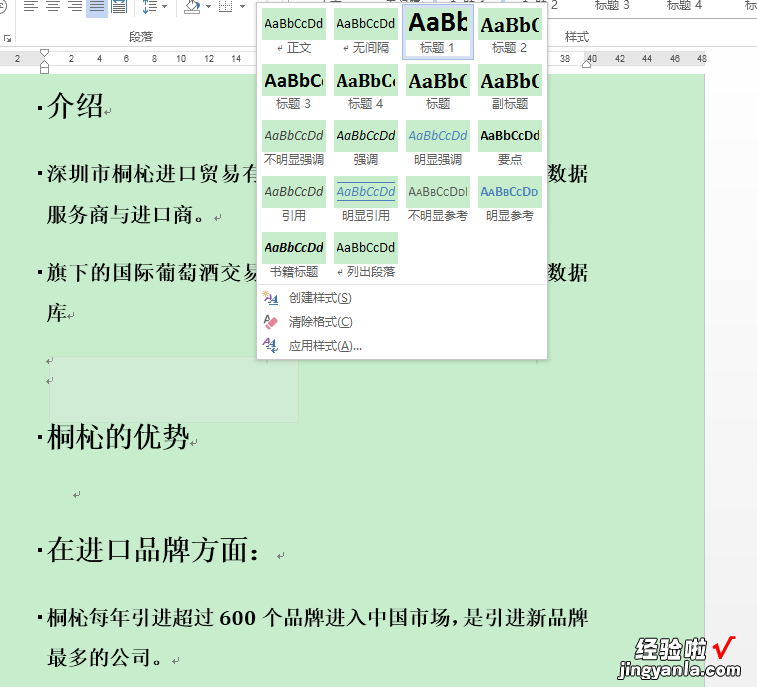
2.保存关闭word,打开PPT

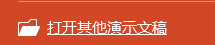
3.点击打开幻灯片
【如何把word文档转换成ppt格式-怎么把word文档转成ppt格式】

4.选择所有文件,找到刚刚我们保存好的word

5.成功
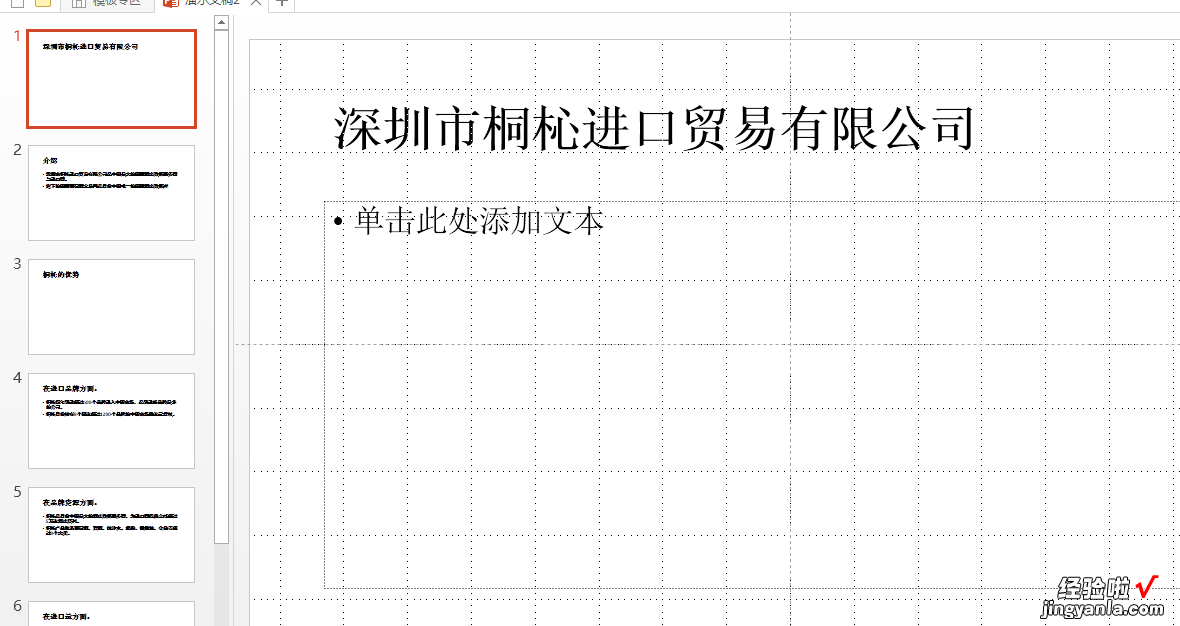
你会发现word里的标题样式会跟PPT一一对应
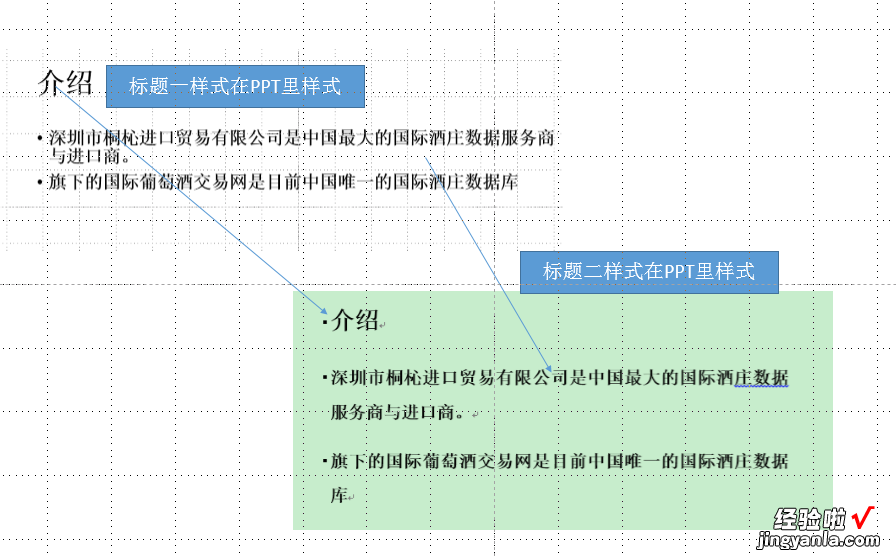
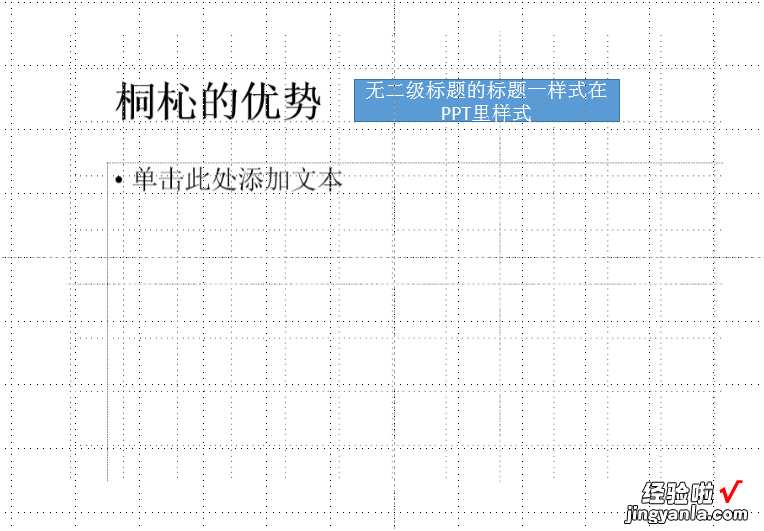
5.最后你会发现似乎这样子美观,那么可以用微软自带模板或者幻灯片母板酒可以进行调整啦!
二、怎么把word文档转成ppt格式
方法一:利用word自带的功能实现转换;
1、打开要转换的word文档 , 在【开始】菜单下面找到【格式】 , 把word中需要转换成ppt的字符设置成标题1、标题2、标题3.
2、执行“文件→发送→microsoftofficepowerpoint”命令,系统自动启动powerpoint,并将word中设置好格式的文档转换到演示文稿中 。
3、文稿转换好了以后,首先是进行字体、段落设置 , 然后点击相应按钮 , 拆分成多张幻灯片,剩下的修饰(字体、段落、项目符号与编号、背景等) 。
方法二:利用ppt大纲转换;
1、打开word文档 , “复制”要转换的内容 。打开powerpoint,选择“普通”视图 , 单击“大纲”标签(如果没有“大纲”和“幻灯片”选项卡,显示的方法是在“视图”菜单上,单击“普通(恢复窗格)”或在窗口的左下角,单击〔普通视图(恢复窗格)〕按钮) 。
2、将光标定位到第一张幻灯片处,执行“粘贴”命令,则将word文档中的全部内容插入到了第一幻灯片中 。要拆分页数,只需要把ppt的光标放在这里然后再按下回车就可以了 。
3、分好页数之后,就可以在ppt的各个内容页进行具体的调整了 。
